华为Mate50已经上市一段时间了,不少小伙伴也第一时间上手了,目前来说新的手机系统功能还是很丰富的,用起来也很不错,今天小编就和大家一起来看看华为Mate50堆叠卡片的技巧。

华为Mate50桌面堆叠卡片教程
1、我们先选择一个要设置为卡片的应用,长按。
(APP下方带有横线的才可以设置为卡片)
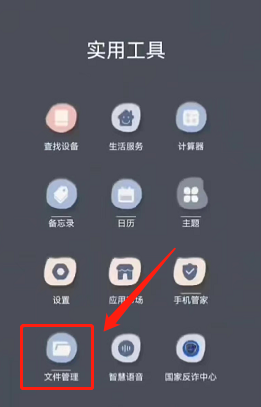
2、点击服务卡片。
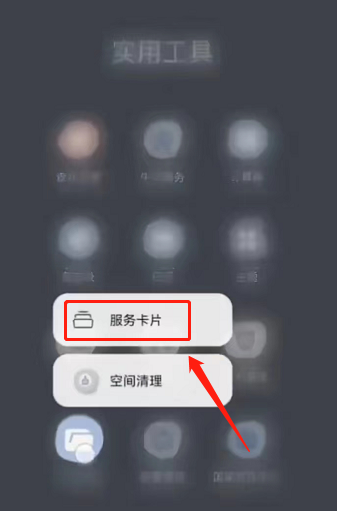
3、点击添加到桌面。
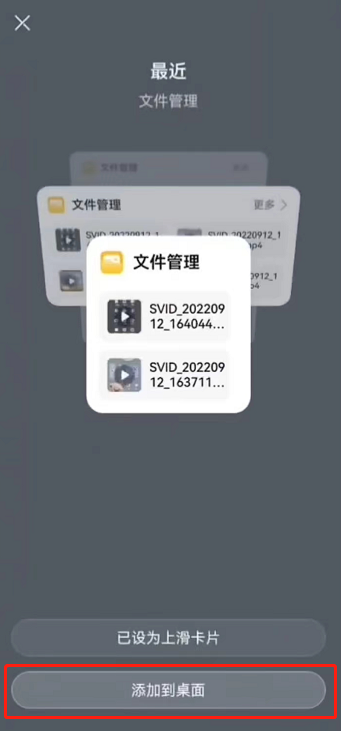
4、按照上述操作,至少添加两个(以上)卡片。然后长按其中一个卡片,将它拖动到另一个卡片上。
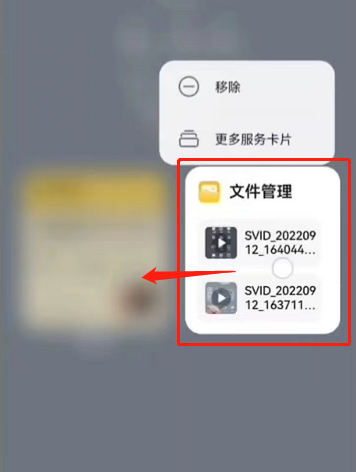
5、拖拽到另一个卡片上就可以合并。上下滑动即可切换卡片。
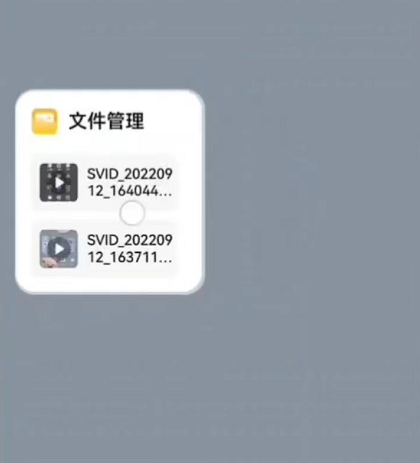
华为mate50使用感受
1,比30 pro手感修长了一些,不知道是不是个人感觉。
2,曲面没有30 p那么大,好评,侧面返回的手感无敌,本身想买值屏的就是因为返回手感不好,尤其是平面的屏幕贴了膜之后返回会有膜的触感,不舒服,本身用的最多的手势就是返回按键,返回键对我很重要。
3.屏幕质感好很多,没去研究参数,就体验感觉舒服就行,我不喜欢去比分辨率什么,看着舒服就行,可能30 pro用了两年的不贴膜感觉手感没那么好了,有种阻尼感,这个50 pro就很顺滑,清晰度够就可以了。
4.续航和充电,感觉和30 pro差不多,没有仔细去研究,一天到晚上还有电就行。充电速度也没感觉到特别快也没有很慢,和30pro比。
5.鸿蒙3,我很想体验的这个鸿蒙是自定义文件夹可以拉大的这个功能,这样我基本上第一页打开就不用去翻页基本上。
6.侧面和底部的边框明显更窄了,视觉效果更好。稍微有点不习惯感觉切换后台手势大拇指要比30更往下一些。
总体体验,完美,对于我来说是升级很大,是对比30pro的前提下。之前想30 pro体验一下鸿蒙3.0再考虑换不换的,提交审核半个月了没通过,就不等了。